2021-07-12 22:03 作者 :生活常识网 围观 : 次
品读文网pinduwen.com为用户带来win10系统只剩飞行模式是如何回事的相关资讯,近期有网友反馈说他的台式电脑win10突然只剩飞行模式了,不知道是什么原因造成的,接下来小编就来讲解win10系统出现故障只剩飞行模式的解决方法,相信一定可以帮助到有需要的朋友。
win10系统只剩飞行模式是怎么回事?win10系统出现故障的解决方法

1、点击电脑上任务栏左下角的“开始菜单”图标。
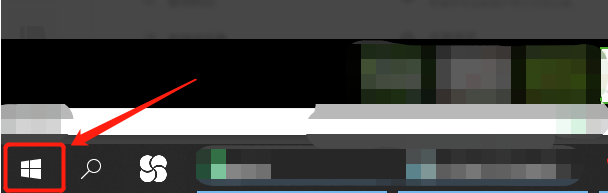
2、弹出"开始"界面,然后点击界面中的“设置”图标。
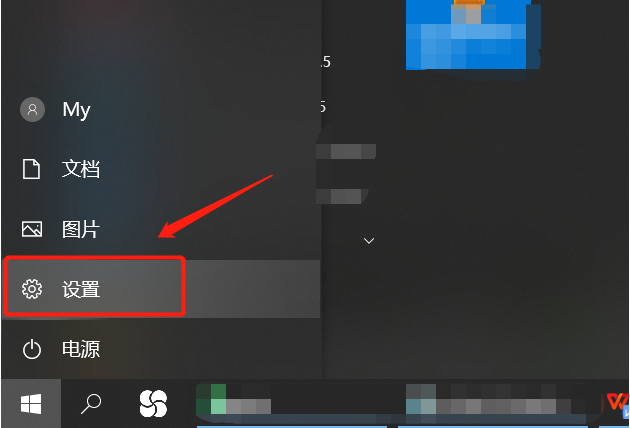
3、进入windows设置界面,然后点击界面中的"网络和Internet"选项。
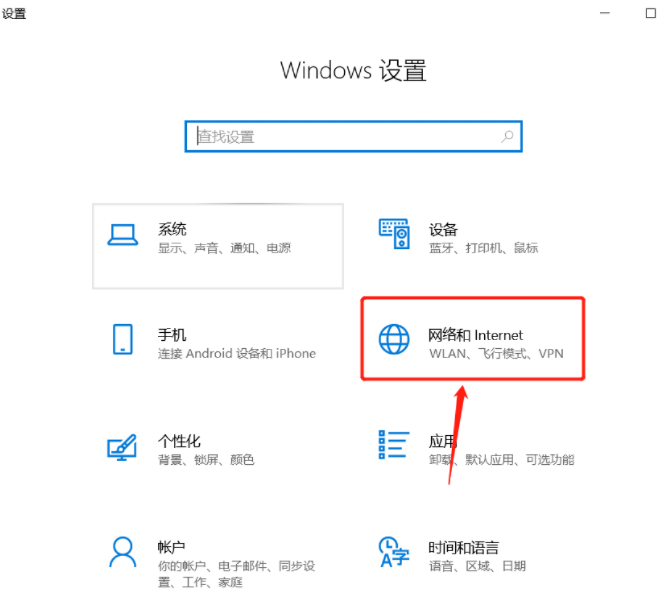
4、进入"网络和internet"界面,然后点击界面左侧的“飞行模式”选项。
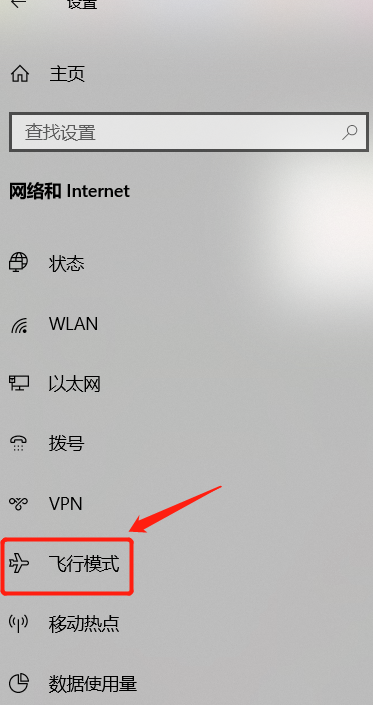
5、进入"飞行模式"界面,然后点击关闭“飞行模式的开关”选项按钮。
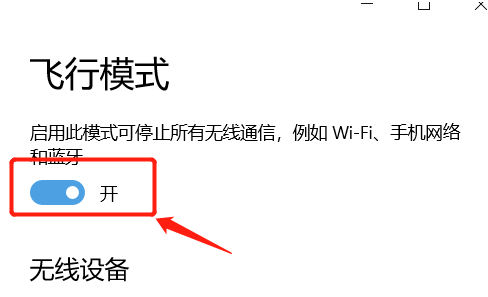
以上就是品读文网pinduwen.com小编为您带来的win10系统只剩飞行模式是如何回事精彩内容!想了解更多攻略和教程快收藏品读文网pinduwen.com!


